この記事は、VR動画配信サービス「PICMO(ピクモ) VR」の登録方法について画像を交えて解説します。
また、PICMO VRは14日間の無料お試し体験実施中です。
今回は初めてPICMO(ピクモ)VRに登録する方向けに
- PICMO(ピクモ)VRの画像付き登録方法
- ログインできない時の対処方法は
この2本立てで解説していこうと思います。
PICMOVR![]() の14日間無料お試し体験の登録画面を開いてから進めるとスムーズですよ^^
の14日間無料お試し体験の登録画面を開いてから進めるとスムーズですよ^^
★公式サイトはこちらをタップ!
登録画面は開けましたか?
それでは早速見ていきましょう。
スポンサーリンク
お好きな所からご覧ください
PICMO VRに登録する前の注意事項
PICMO VRに登録する前に
- 18歳以上であり、20歳未満の場合は親の同意が必要
- 周囲の安全を確認すること
を注意しましょう。
対象者は18歳以上で20歳未満の場合は親の同意が必要
大人向けコンテンツや過激描写を含む動画もあるため年齢制限があります。
また妊娠中や体調不良など健康状態を考えてVRの使用は控えましょう。
周囲の安全を確認すること
スマホの動きにあわせてVR動画も動くため、周囲が安全かどうかしっかり確認した上で視聴する必要があります。
後述する専用デバイスを利用する際は特に視界が遮られるので、特に安全管理に十分注意してください。
公式サイトはこちら
PICMO(ピクモ)VRの登録方法を画像付きで解説!
それでは、PICMO VRの14日間無料お試し体験の登録方法を見ていきましょう。
無料お試し体験終了後、スムーズに有料会員に移行するためクレジットカードの登録が必要なのでお手元にクレジットカードを準備してください。
※無料体験中に解約すれば料金はかかりません。
流れは大きく分けて
- PICMOVR公式サイトに
 ログイン&会員情報の入力
ログイン&会員情報の入力 - 支払い方法の設定
- 利用開始
の順で進めます。
実際に登録すると1~2分程で終わりました。
ログインして会員情報の入力
まずPICMO(ピクモ)VRにログインして、画面端にある「14日間無料体験」をタップ。
ログイン画面の下の方にある「無料会員登録はこちら」を選択しましょう。
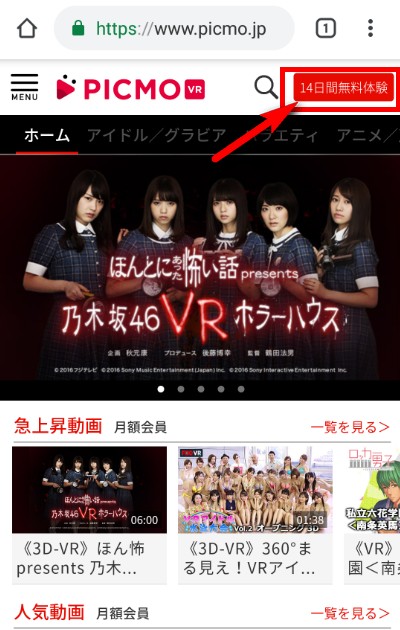
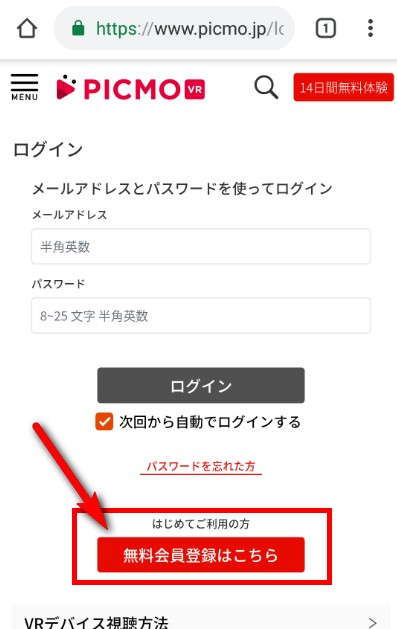
次にアカウント名・生年月日・性別・メールアドレス・パスワード(自分で決めます)を入力。
メルマガ登録は好きな方にチェックを入れましょう。
利用規約とプライバシーポリシーをしっかり確認したら「登録する」をタップ。
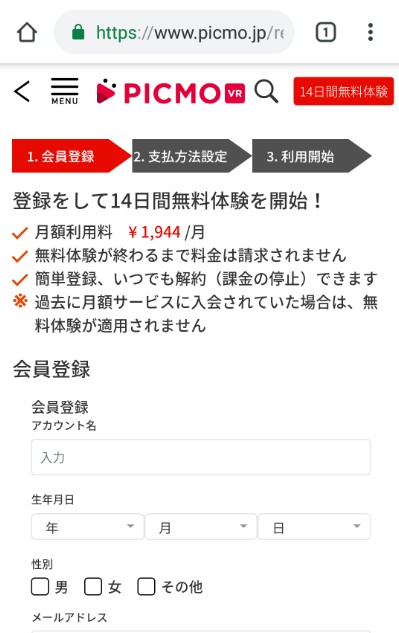
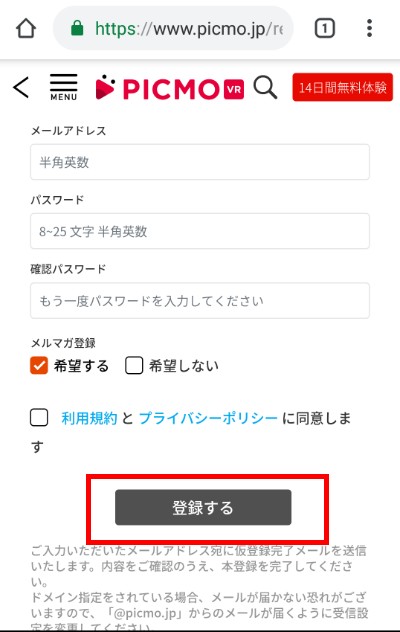
登録したメールアドレスに確認メールが届く※仮登録が完了
「登録する」ボタンを押すと、登録したアドレスに仮登録を知らせるメールが届きます。
この時点ではまだ本登録は完了していないので注意しましょう!
届いたメールの「登録を完了する」を押します。
※リンクは発行から30分で無効になるのですぐに登録に進みましょう。
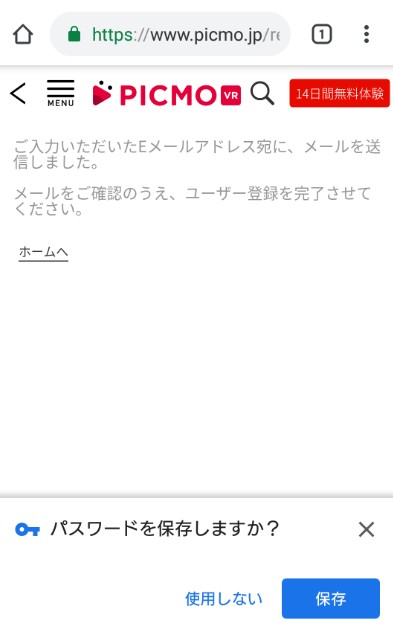
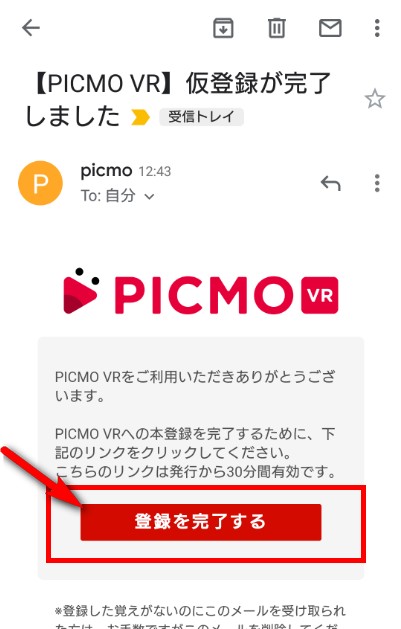
▼画像がわかりやすいように黒枠で囲っています
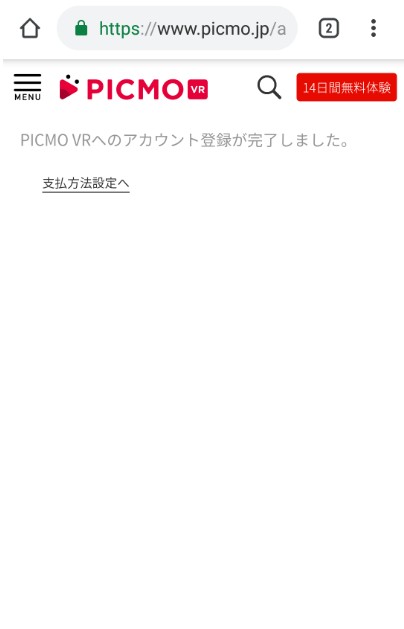
支払い方法の設定
次に支払い方法の設定に進みます。
クレジットカードでの引き落としになるので、お持ちのカードを登録してください。
記載がある通り、14日間の無料お試し体験中に解約すれば料金がかかることはありません。
利用できるクレジットカードは
- VISA
- MasterCard
- American Express
- JCB
- ダイナーズクラブ
の5種類です。
間違いのないように入力したら「利用開始」をタップ。
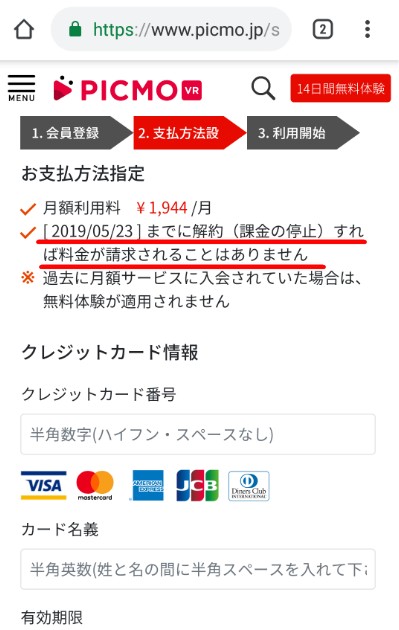
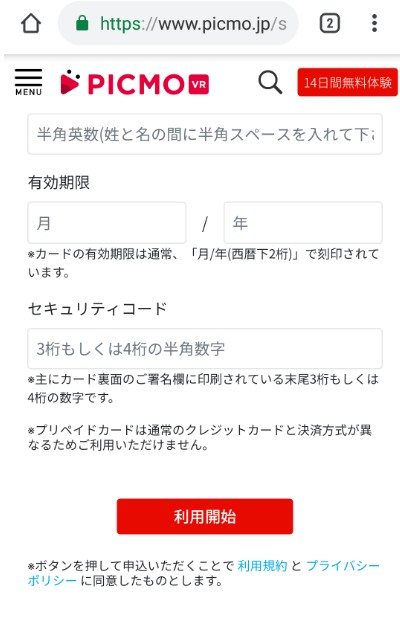
利用開始
お疲れ様でした。
これで登録が完了ですので、PICMO VRにログインできます。
人型マークをタップすると「会員情報」の編集が可能です。申込み後は登録アドレスに申込み完了メールが届きます。
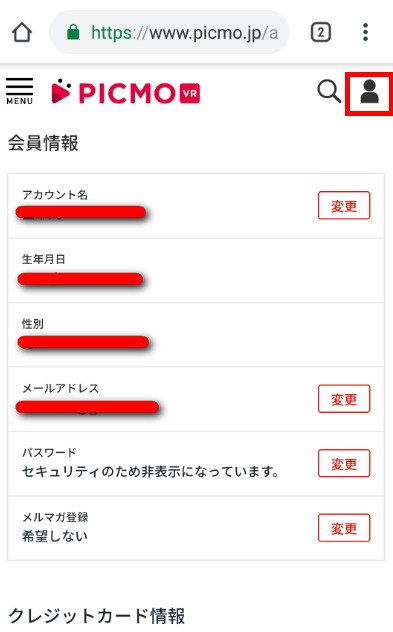
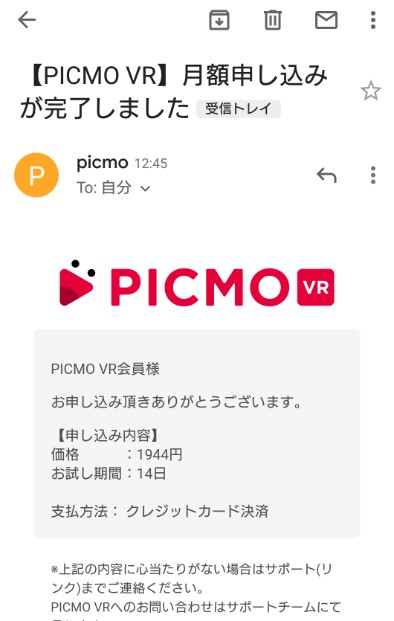
公式サイトはこちら
ログインできない時の対処方法は?
ログインできない時の原因として考えられるのは
- IDやパスワードを間違えている
- インターネット環境の不具合
- サーバーの不具合
といった事が考えられます。
IDやパスワードの間違い
間違いのないように入力することと、IDとパスワードはしっかり保管しましょう。
Googleに保存できますが、たまに間違ったもので保存される場合がありログインできない原因となるので注意です。
新たなパスワードを発行するかカスタマーサポートに問い合わせましょう。
インターネット環境の不具合

まずひとつ目が、ネット環境の不具合が考えられます。特に動画を見るため。Wi-Fiを使う方も多いとおもいます。
たまにコードが緩んでいたり、電源が切れていたりする場合があるのでインターネット環境が整っているか確認しましょう♪
サーバーの不具合

運営側の問題で、サーバーに不具合が生じた場合ログインできなかったり、動画が見れない可能性があります。
この場合は待つしかありません。
サーバーの不具合だと思ったら、お知らせがあるはずですので公式サイトをチェックです!
PICMO(ピクモ)VRの問い合わせ先
何か分からない事がある場合はメールでの問い合わせ先が用意されています。
電話番号の記載はありません。
こちらの問い合わせ窓口に連絡しましょう。
【一般サポート窓口】
ご利用方法などに関してはこちらへお問い合わせください。
support@picmo.jp
※件名は変更せずに送信してください。
※動画再生に関するお問い合わせの場合、お使いの端末又はパソコンの機種名も添えてご連絡ください。
【お支払いに関するサポート窓口】
お支払いに関してはこちらへお問い合わせください。
support-payment@picmo.jp
※件名は変更せずに送信してください。
【アカウント窓口】
アカウントやログインに関してはこちらへお問い合わせください。
login@picmo.jp
※件名は変更せずに送信してください。
引用:https://www.picmo.jp/page/support
まとめ
PICMO(ピクモ)VRの登録方法やログインできない時の原因や対処方法を解説しました。
登録自体は1~2分程度で終わるものなのでサクッと終わります。
14日間の無料お試し体験でいろんなVR動画が見れるので楽しんじゃいましょう!
公式サイトはこちら
スポンサーリンク




コメント
[…] PICMO(ピクモ)VRの登録方法を画像付きで解説!ログインできない時の対処方法は? […]
[…] PICMO(ピクモ)VRの登録方法を画像付きで解説!ログインできない時の対処方法は? […]